Photoshop脚本事件管理器如何使用实现自动全屏?
设·集合小编 发布时间:2023-03-31 14:07:39 616次最后更新:2024-03-08 12:02:01
什么是PS脚本,又怎么使用PS脚本事件管理器,它到底能为我们带来什么。这里举一个用PS脚本事件管理器实现打开文档就自动进入全屏模式的步骤,其他的命令或者动作道理一样,只要录制不同的动作或者选择不同的命令就可以了。
工具/软件
硬件型号:华为笔记本电脑MateBook 14s
系统版本:Windows7
所需软件:Photoshop CS6
PS脚本事件管理器说明:
第1步
Photoshop脚本事件管理器就是恩鉴通过用霜扯侮户的触发Photoshop软件中的一些命令动作,Photoshop监听到了这些动作后,会执行你设置的相应脚本或者动作。说简单点就是你或者Photoshop触发一个事件,然后一个程序命令就贪驾会自动执行。多用于执行一些重复性的机械化操作或者批处理。高级的运用需要会脚本编程。

自动执行一个全屏动作的步骤:
第1步
先录制一个全屏动作(要是会写脚本可以写脚本),全屏动作要通过插入动作菜单来实现,系统不能自动记录。
新建“全屏模式”动作后,选中全屏模式动作,点击动作面板右上角向下箭头,选择插入菜单项目,再选择相应的菜单,记录菜单选择。


第2步
文件菜单>脚本>脚本事件管理器
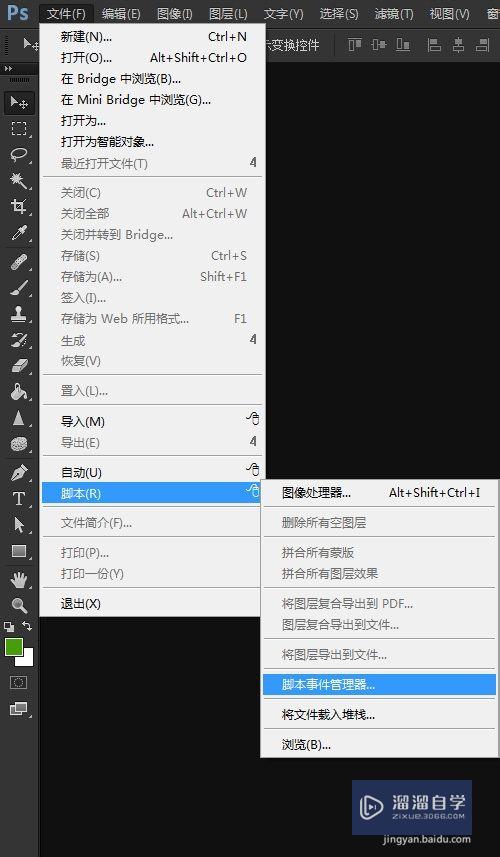
第3步
选择触发的事件,比如我想一打开文档就自动全屏,那么我就选择Photoshop 事件 “ 打开文档 ”
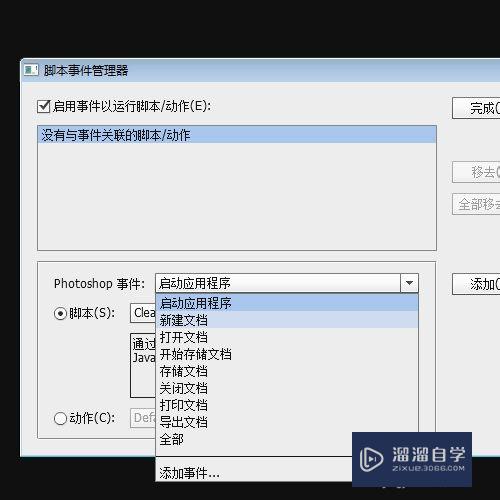
第4步
选择“打开文档”事件与“全屏模式”动作

第5步
一定要点添加按钮才能设置成功

第6步
打开一个文件,Photoshop就会自动执行全屏了!


- 上一篇:如何利用PS排版1寸照片?
- 下一篇:怎么用PS制作a4纸张大小的空白图层?
相关文章
广告位


评论列表